Arkusze google: jak używać concat z query
Często możesz chcieć połączyć wyniki zapytania w Arkuszach Google w jedną komórkę w każdym wierszu.
Niestety nie jest możliwe użycie funkcji CONCAT z funkcją QUERY , ale można użyć poniższej formuły, aby odtworzyć tę funkcjonalność:
=ARRAYFORMULA(
SUBSTITUTE(
trim(transpose(query(transpose( your_query ),,COLUMNS( your_query ))))," "," _ ")
)
Ta konkretna formuła łączy wyniki zapytania, używając _ jako separatora, ale możesz zmienić ten separator według potrzeb.
Poniższy przykład pokazuje, jak zastosować tę formułę w praktyce.
Przykład: użyj CONCAT z QUERY w Arkuszach Google
Załóżmy, że w Arkuszach Google mamy następujący zestaw danych:
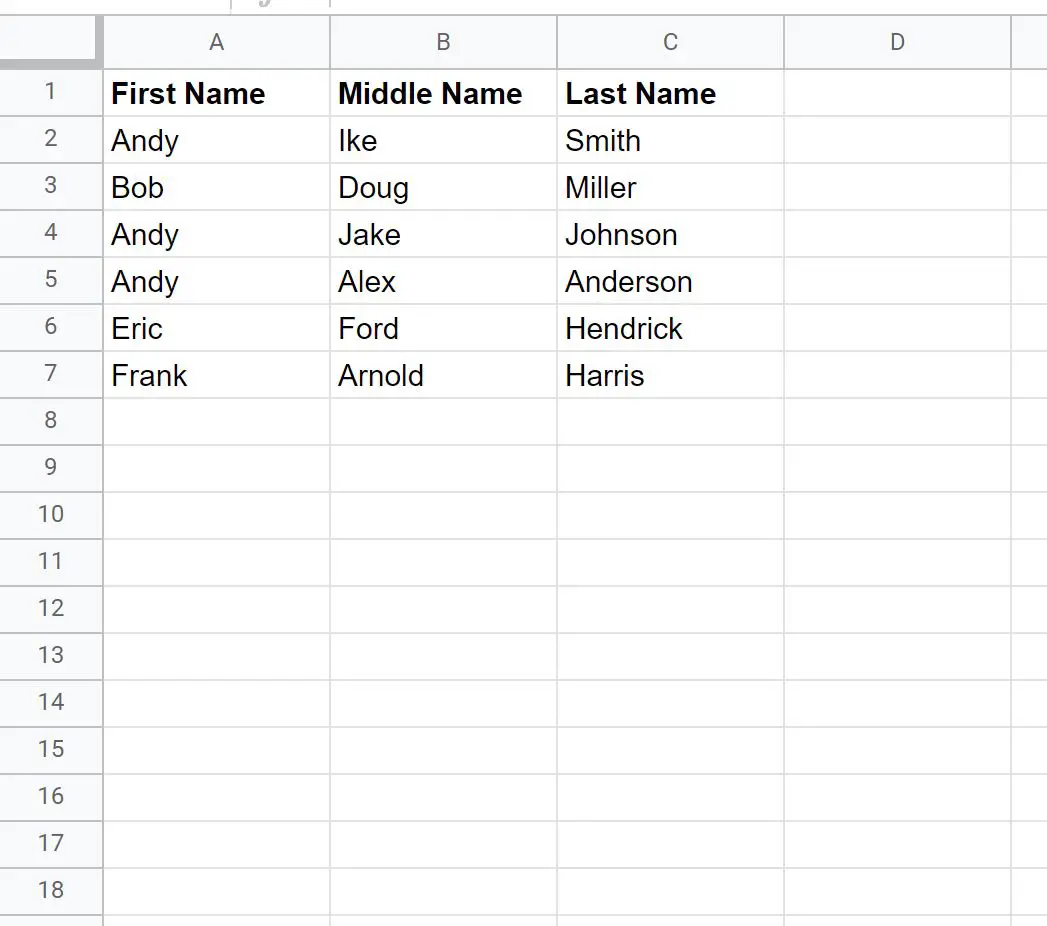
Możemy użyć poniższej formuły, aby znaleźć wiersze, których imię zawiera „Andy” i połączyć imię, drugie imię i nazwisko w jednej komórce w każdym wierszu:
=ARRAYFORMULA(
SUBSTITUTE(
trim(transpose(query(transpose(query( A:C , " select * where A contains 'Andy' ")),,COLUMNS(query( A:C , " select * where A contains 'Andy' ")))) ),," "," _ ")
)
Poniższy zrzut ekranu pokazuje, jak zastosować tę formułę w praktyce:
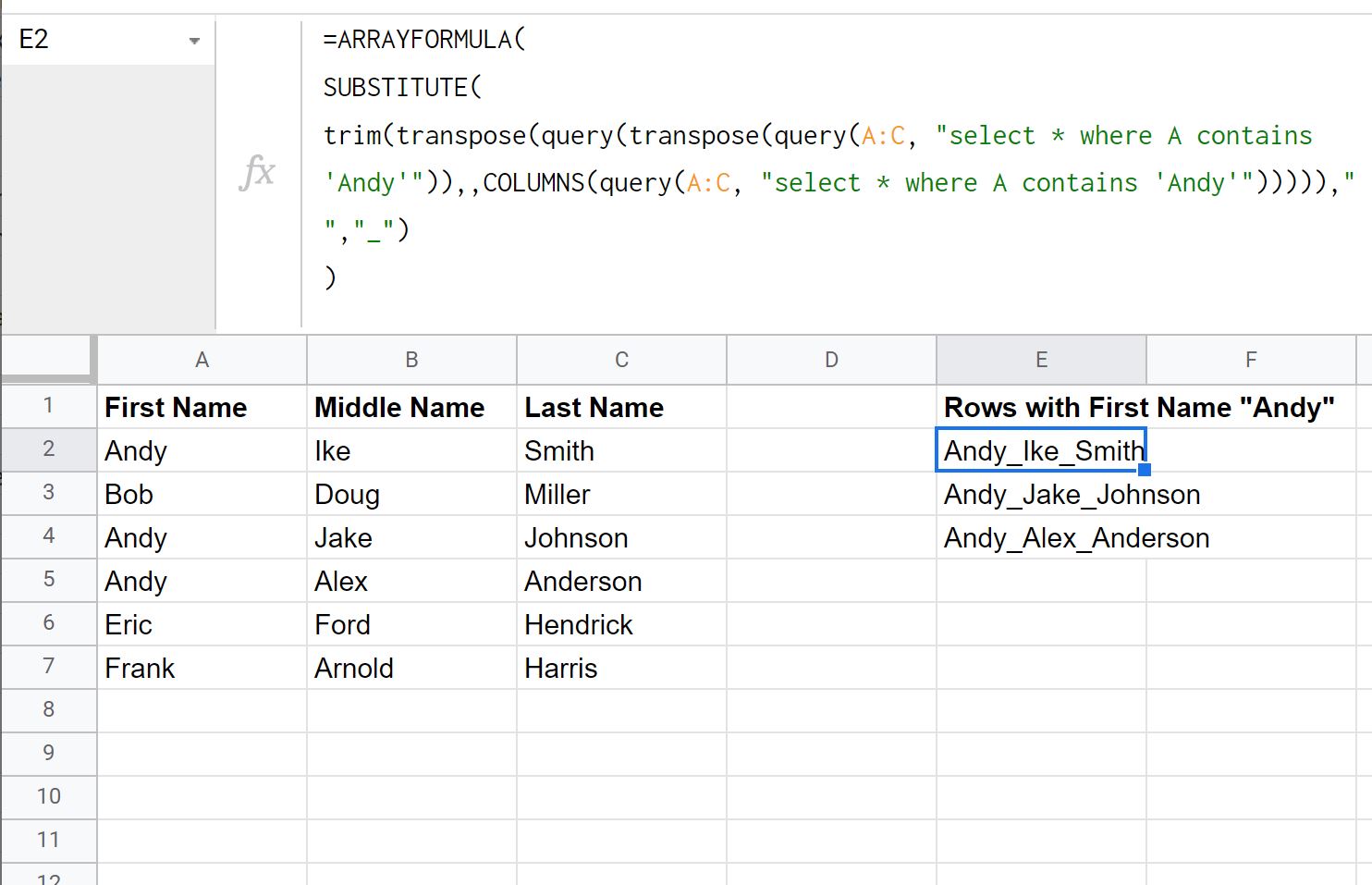
Należy pamiętać, że zapytanie zwraca tylko te wiersze, których imię zawiera „Andy” i gdzie imię, drugie imię i nazwisko są połączone w jednej komórce w każdym wierszu, przy użyciu znaku podkreślenia _ jako separatora.
Aby użyć innego separatora, po prostu zamień „ _ ” na końcu formuły na inny.
Na przykład poniższy zrzut ekranu pokazuje, jak używać spacji jako separatora:
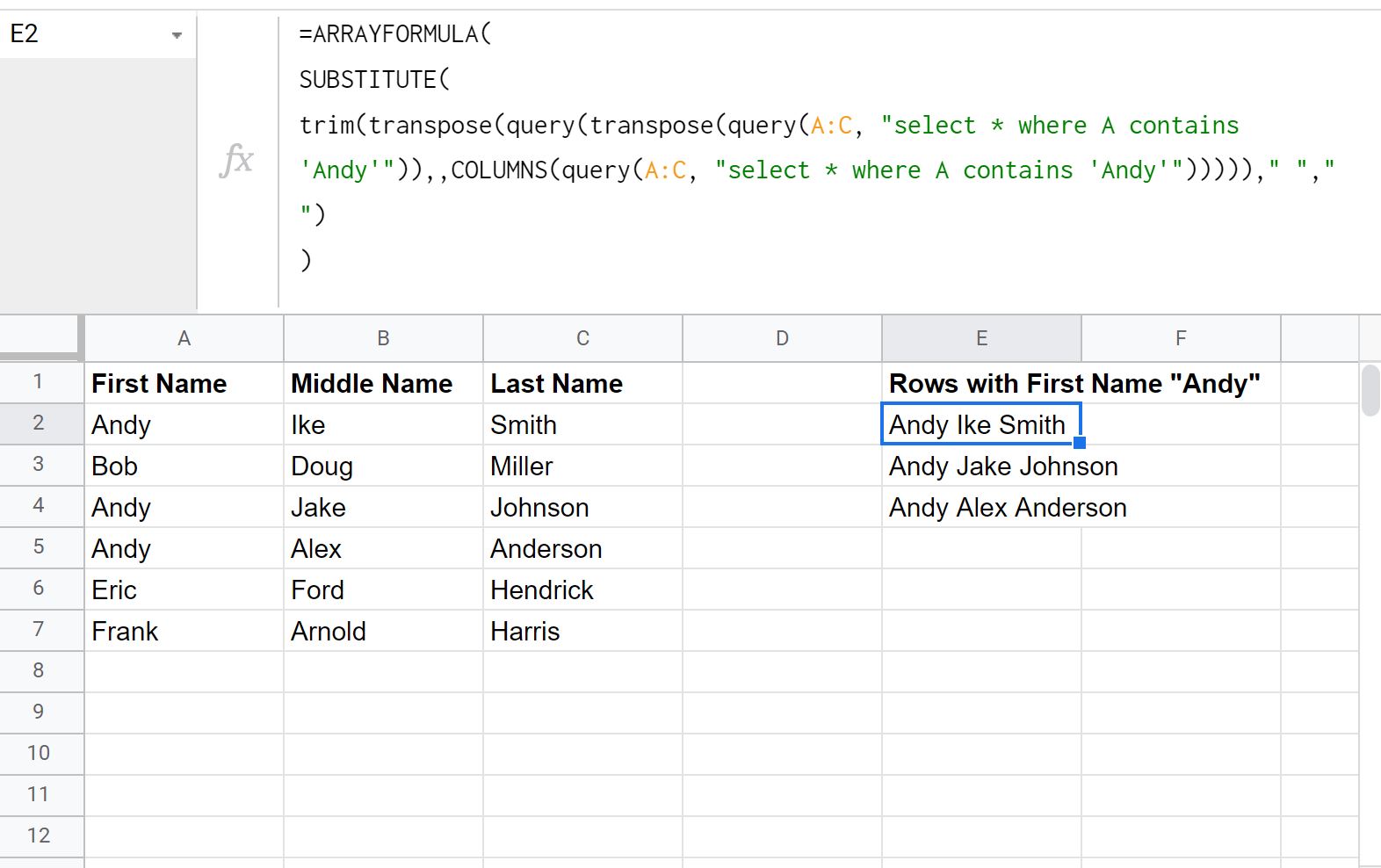
Ponownie zapytanie zwraca tylko wiersze, w których imię zawiera „Andy”, a imię, drugie imię i nazwisko są łączone w jednej komórce w każdym wierszu, przy użyciu spacji jako separatora.
Dodatkowe zasoby
Poniższe samouczki wyjaśniają, jak wykonywać inne typowe zadania w Arkuszach Google:
Zapytanie w Arkuszach Google: jak używać „Nie równe” w zapytaniu
Zapytanie w Arkuszach Google: jak zwrócić tylko unikalne wiersze
Zapytanie w Arkuszach Google: jak używać wielu kryteriów w zapytaniu